今回、Windowsの様々なデータバックアップに対応できる「MiniTool ShadowMaker無料版」を試してみました。
MiniTool ShadowMaker無料版の概要
「MiniTool ShadowMaker無料版」はWindowsのシステム、ディスク、パーティション、ファイル、フォルダのバックアップと復元をサポートしています。これにより、重要なデータやシステムのバックアップを作成し、必要な場合に迅速かつ正確に復元することができます。
ブータブルCDを作成することもできるので、外付けHDDなどのメディアにバックアップしておけば、万が一、Windowsが入っているドライブが壊れた場合でも、新しいドライブを用意して、そちらにバックアップしたシステムを復元することができます。
MiniTool ShadowMaker無料版をインストールする
公式サイトからMiniTool ShadowMaker無料版をダウンロードしてインストールします。
画面が表示されますので「今すぐインストール」をクリックします。
インストールは数分(1分程度)で終わります。早速「今すぐ開始」してみます。
起動直後は言語が英語になっていました。これを日本語に変更します。
画面右上の3本線(ハンバーガーボタン)をクリックして「Language」を「Japanese」に変更してアプリを再起動すると日本語表示になります。
MiniTool ShadowMaker無料版を使ってみる
今回はVMware Workstation Playerでのバックアップと復元を試してみました。
VMware Workstation Playerのシステムディスクをバックアップする
前準備
バックアップ先として、仮想マシンに空のディスクを接続します。
また、MiniTool ShadowMaker無料版の「ツール」ー「メディアビルダー」からブータブルメディアを作成しておきます。VMware Workstation Playerで扱いやすいISOファイルにしました。
バックアップと復元の手順
VMware Workstation PlayerでWindows11を立ち上げて「ディスクの管理」で空のディスクを初期化します。
適当なドライブレターを割り当て、NTFSでフォーマットします。
次に、MiniTool ShadowMaker無料版を起動します。
「バックアップ」を選択して「ソース」に表示されているドライブをダブルクリックします。
「タイプを選択してください」と出てくるので「ディスクとパーティション」を選択します。
「ディスクのバックアップ」モードになりますので、ディスク1をすべて選択します。
「バックアップ先」が「E:\backupdata\」が選択されていることを確認して「今すぐバックアップ」をクリックします。進捗画面になります。終了するまで待ちましょう。
VMware Workstation Playerのシステムディスクを復元する
VMwareで空の仮想マシンを作成して、バックアップデータが入っているディスクを「既存のハードディスクを追加」で追加します。
また、CD/DVDにはISOイメージで作成したMiniTool ShadowMaker無料版で作成したブータブルメディアを指定します。
VMware Workstation Playerを起動してCD/DVDからブートさせます。
上記の設定で仮想マシンを再生するとMiniTool ShadowMaker無料版のメニューが起動します。
「復元」から「バックアップを追加」を選びます。
ドライブの一覧が表示されますので、C\backupdata\のバックアップファイルを指定します。
「ドライブイメージの復元ウィザード」が表示されますので、画面の指示に従いバックアップボリューム(今回はすべて)を選ばれていることを確認します。
「ターゲットドライブの選択」では、「1 Disk ~」を選択します。
復元時も進捗が表示されます。残り時間が表示されているのが嬉しいですね。
「操作が正常に完了しました」と表示されたら「OK」ボタンをクリックします。
では、復元したディスクでVMware Workstation Playerを起動してみます。
無事に起動しました!!
その他のバックアップ機能
「MiniTool ShadowMaker無料版」のバックアップには「完全バックアップ」「増分バックアップ」「差分バックアップ」の3パターンがあります。
一度完全バックアップを取っておけば、以降は容量の少ない増分または差分でバックアップを取っていくことができます。
また、「バックアップスケジュール」機能を使えば、バックアップを自動化することができます。
「毎日」「毎週」「毎月」の決まった時間、決まった間隔でバックアップすることができます。
MiniTool ShadowMaker無料版のまとめ
今回はMiniTool Software Ltd.から発売されている「MiniTool ShadowMaker無料版」のシステムバックアップと復元を試してみました。
わかりやすいユーザーインターフェースで、マニュアルやヘルプを見ることなく、直感的に操作することができました。
興味のある方はバックアップソフトウェアの「MiniTool ShadowMaker無料版」を試してみてください!!

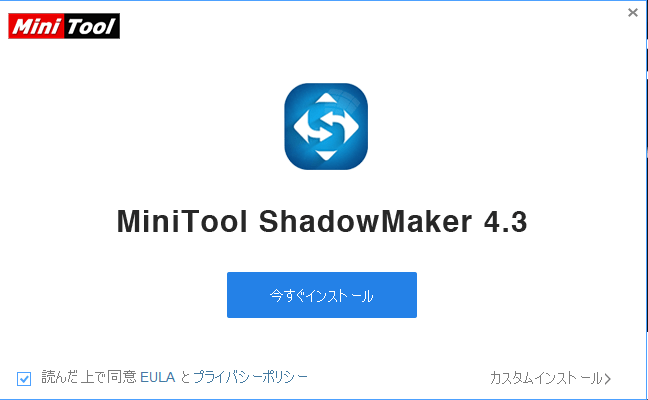
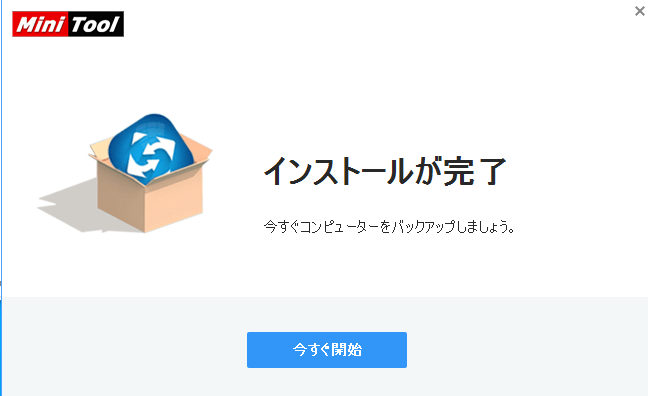
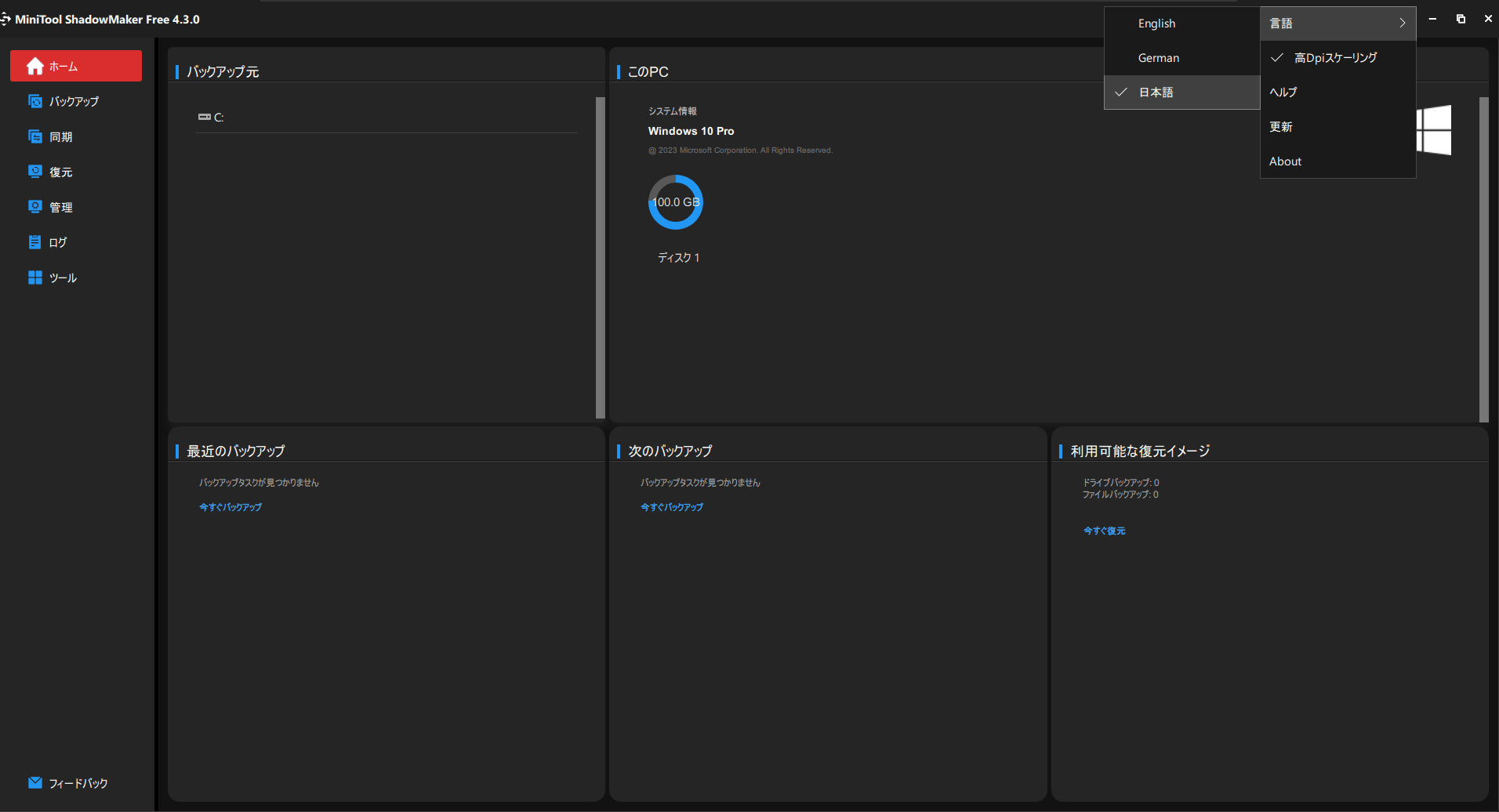
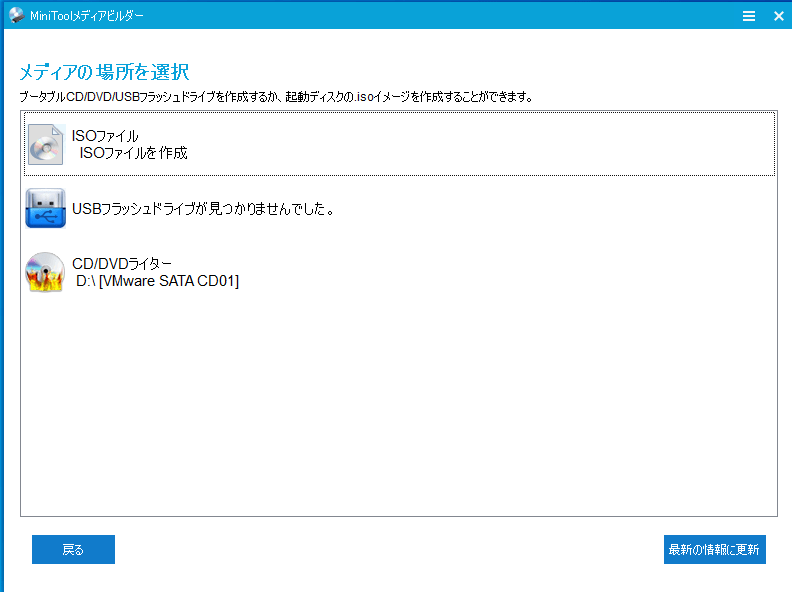
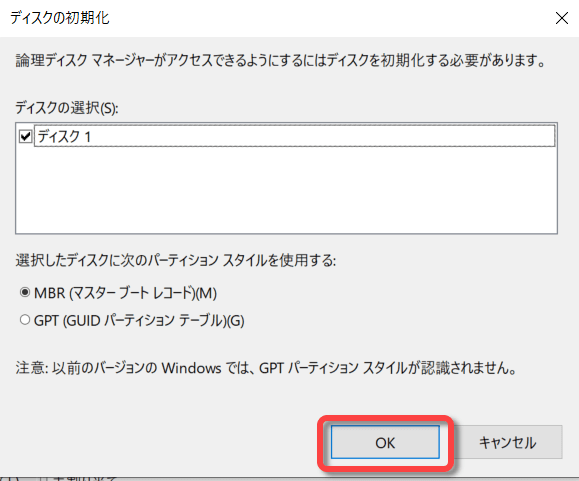
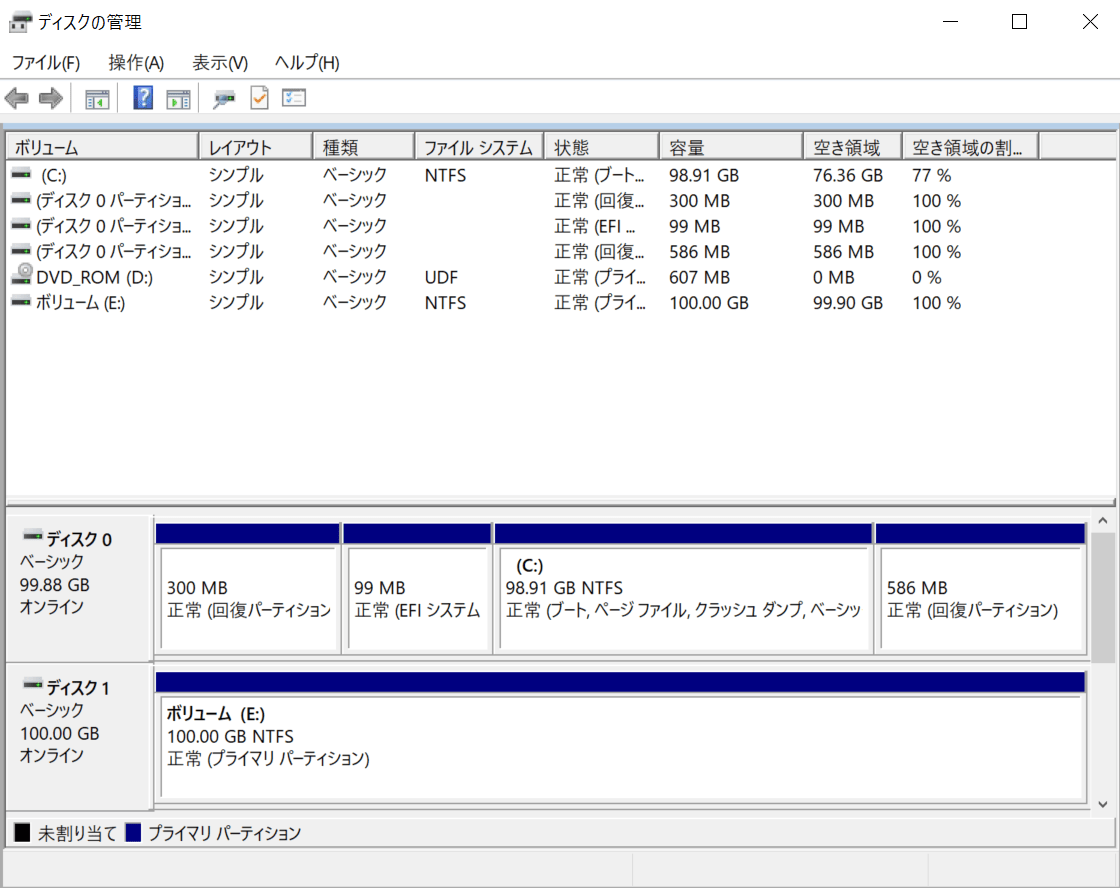
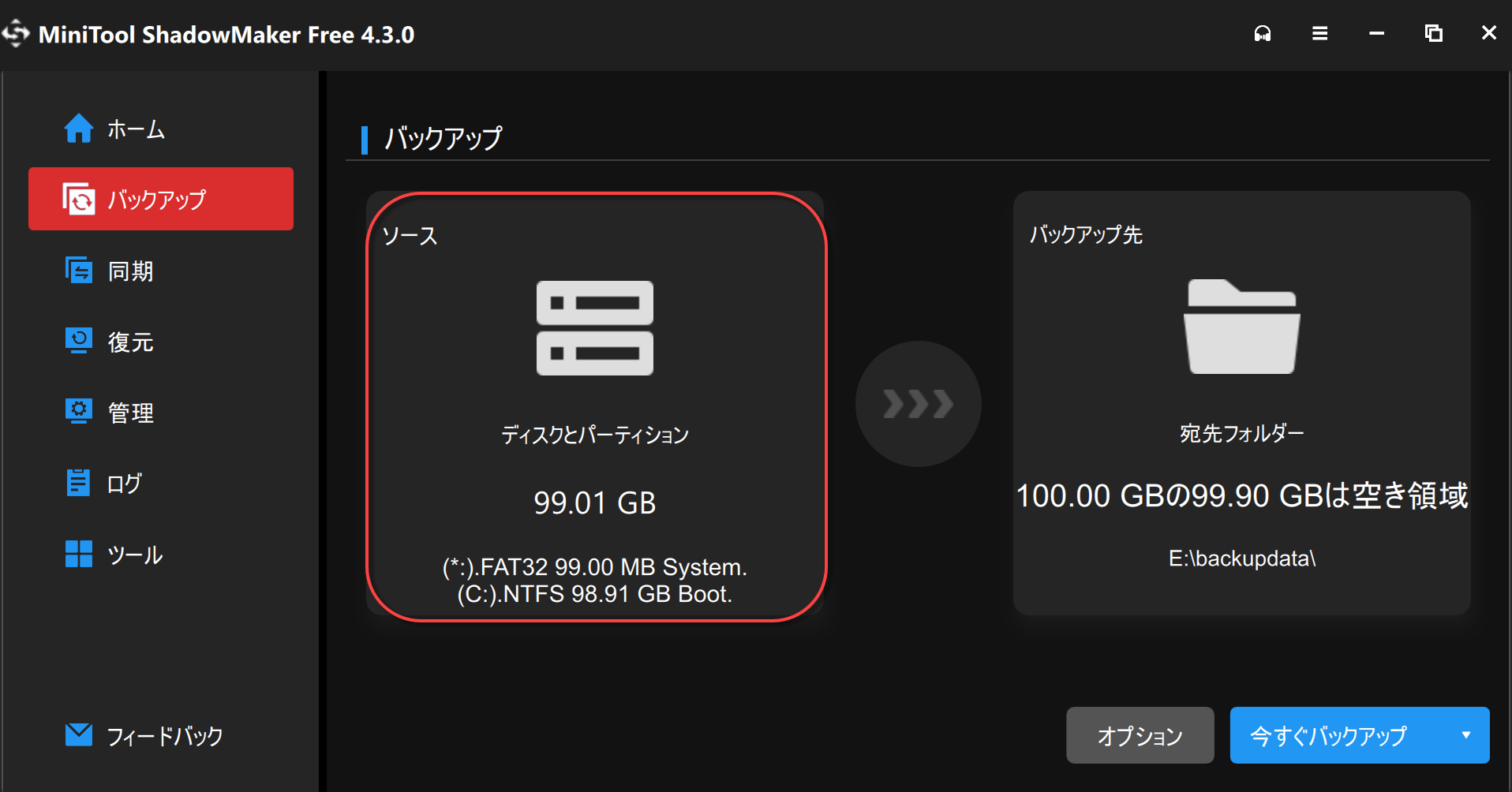
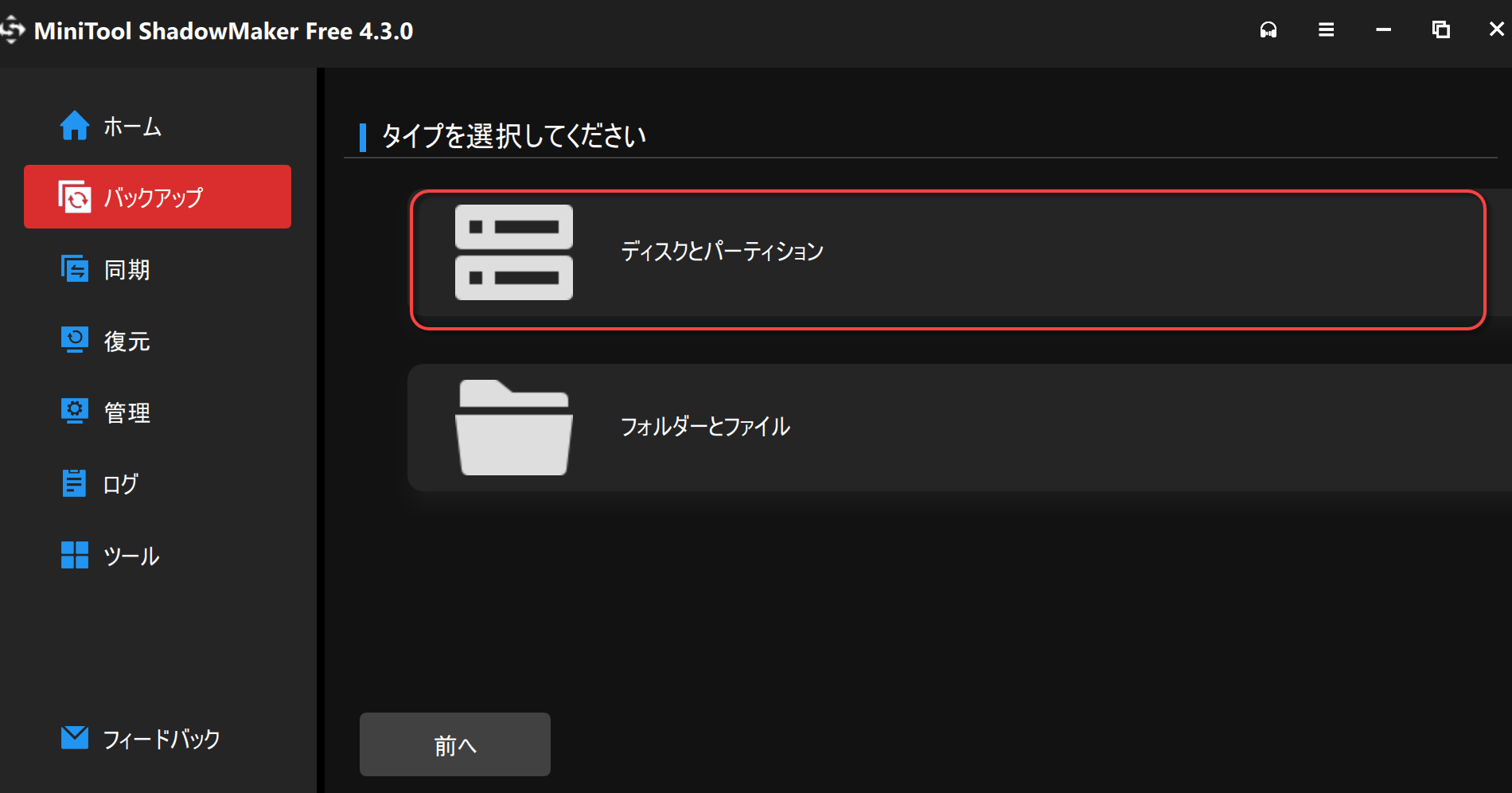
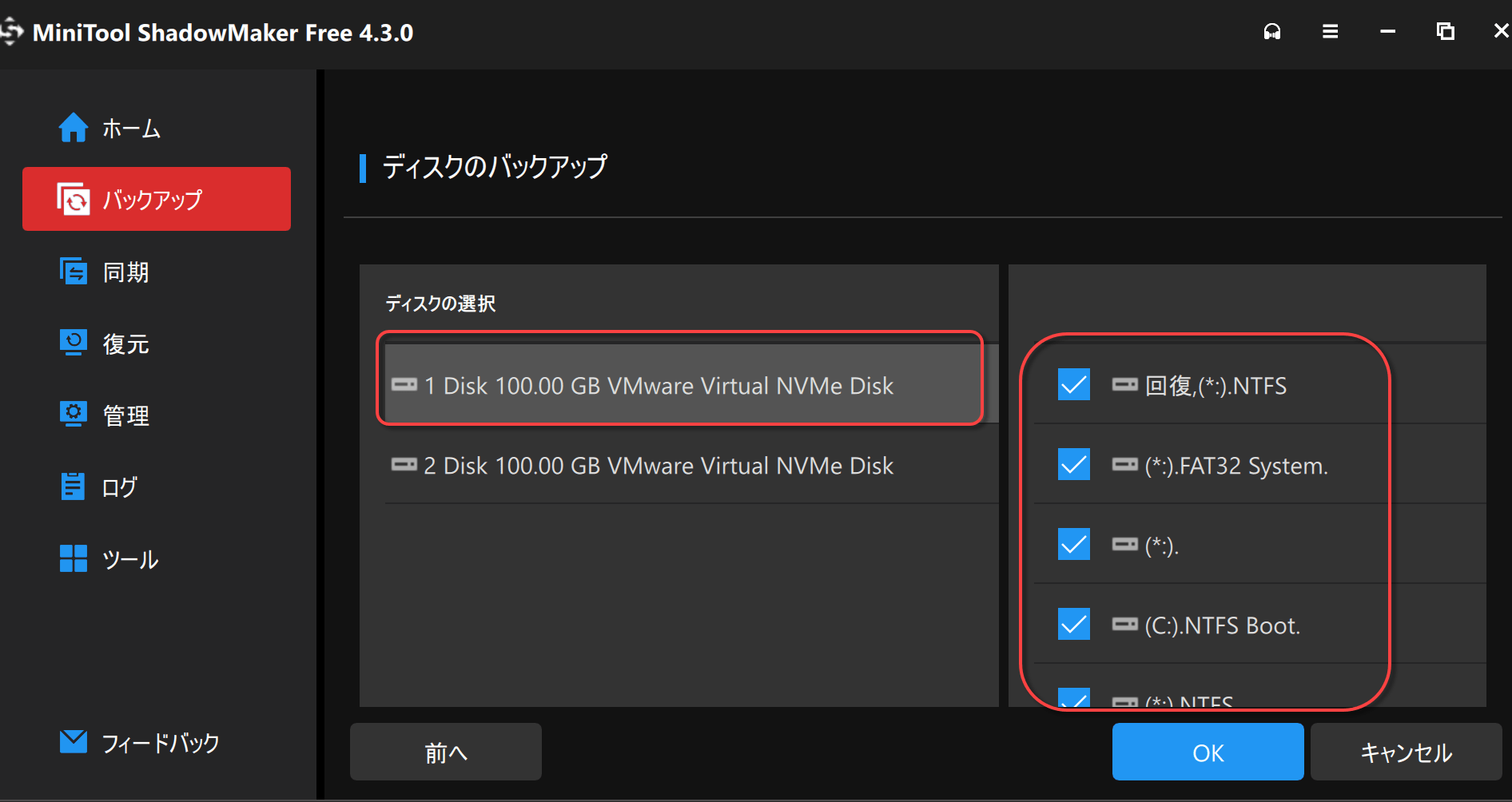
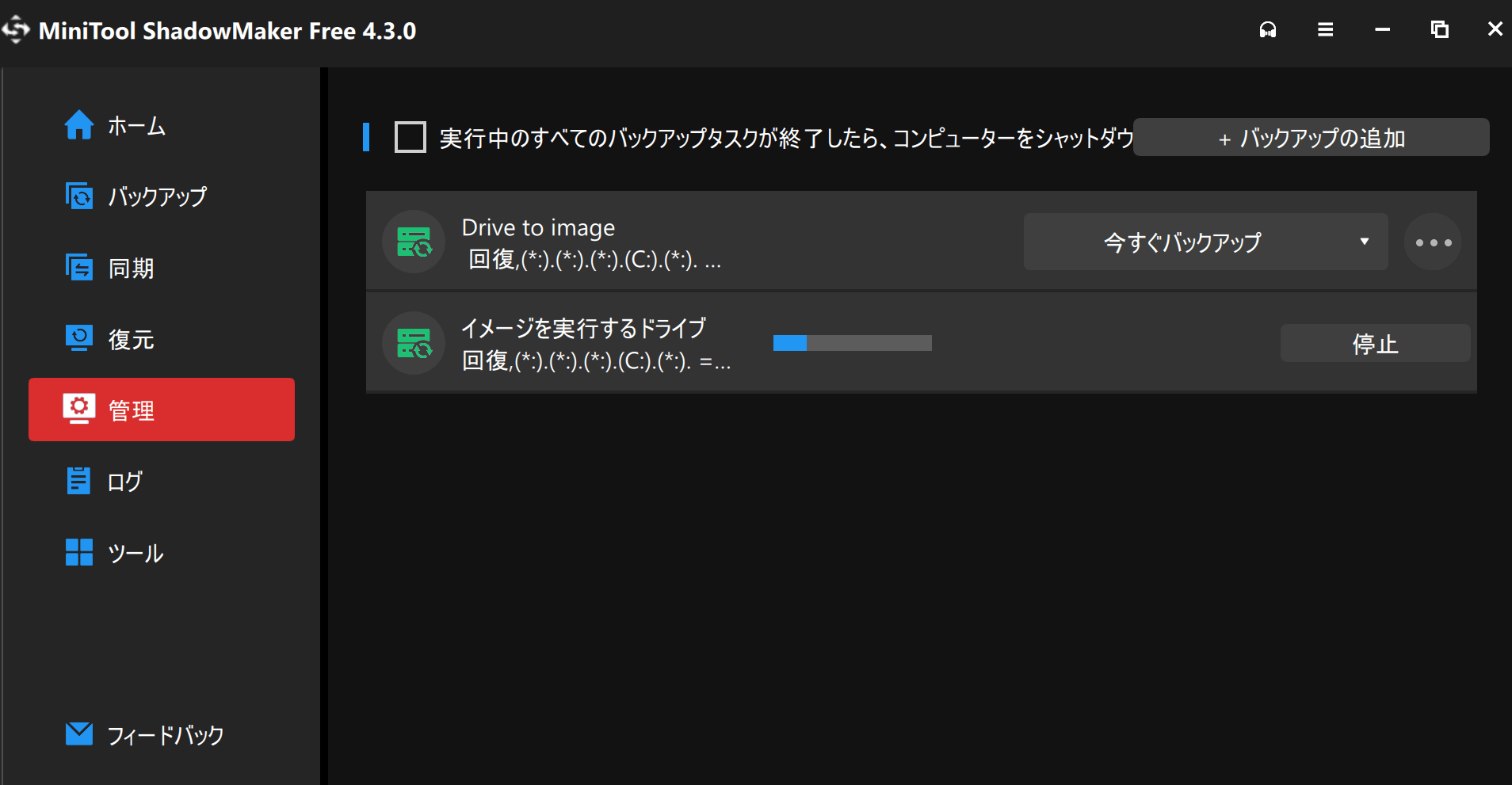
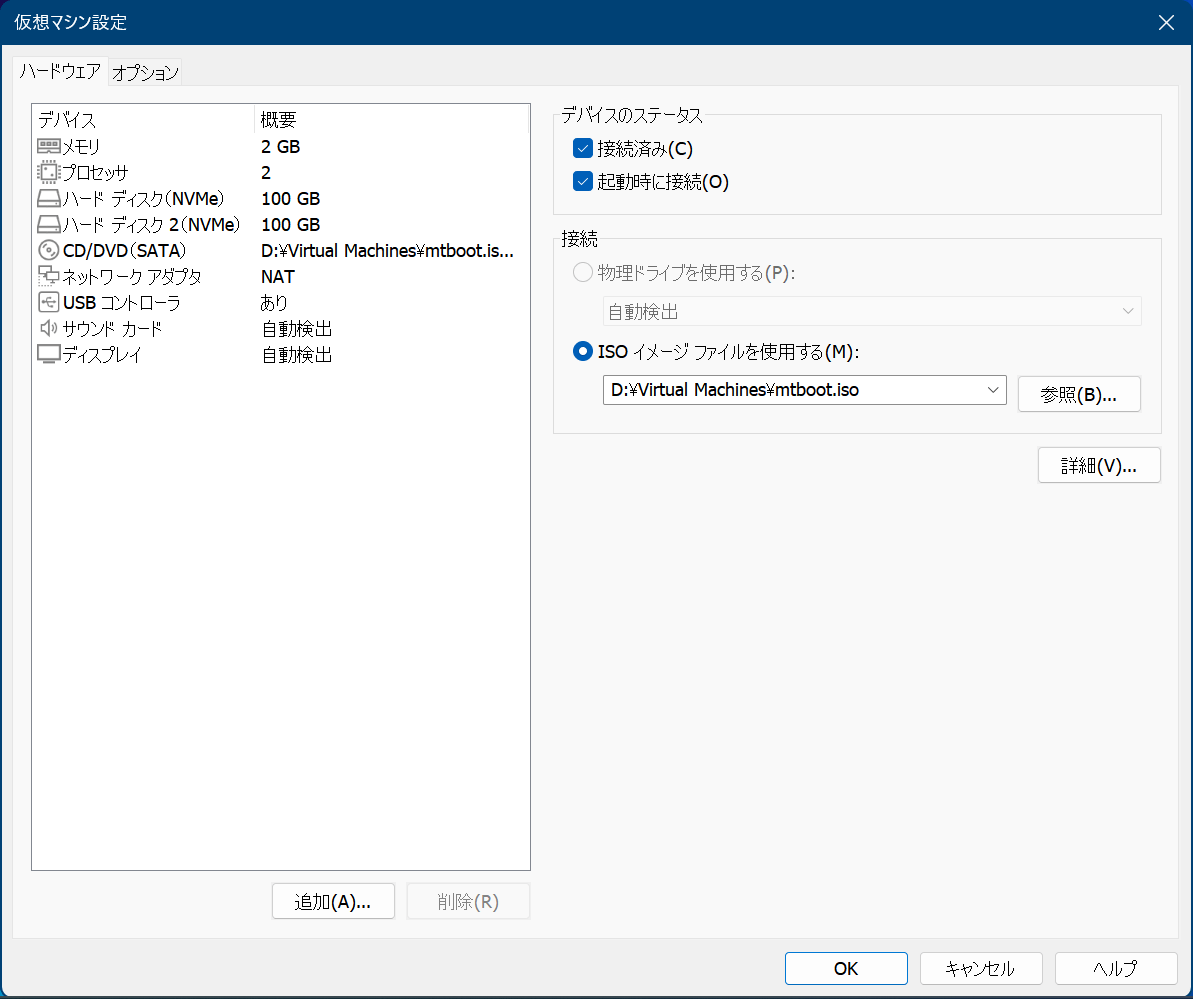
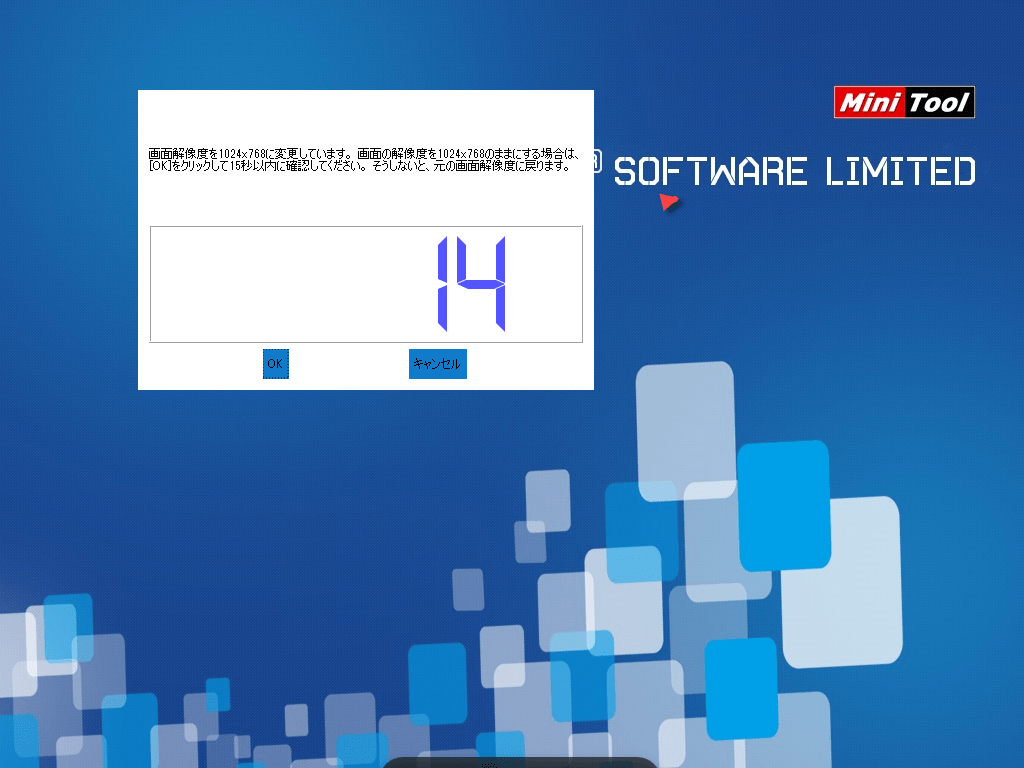
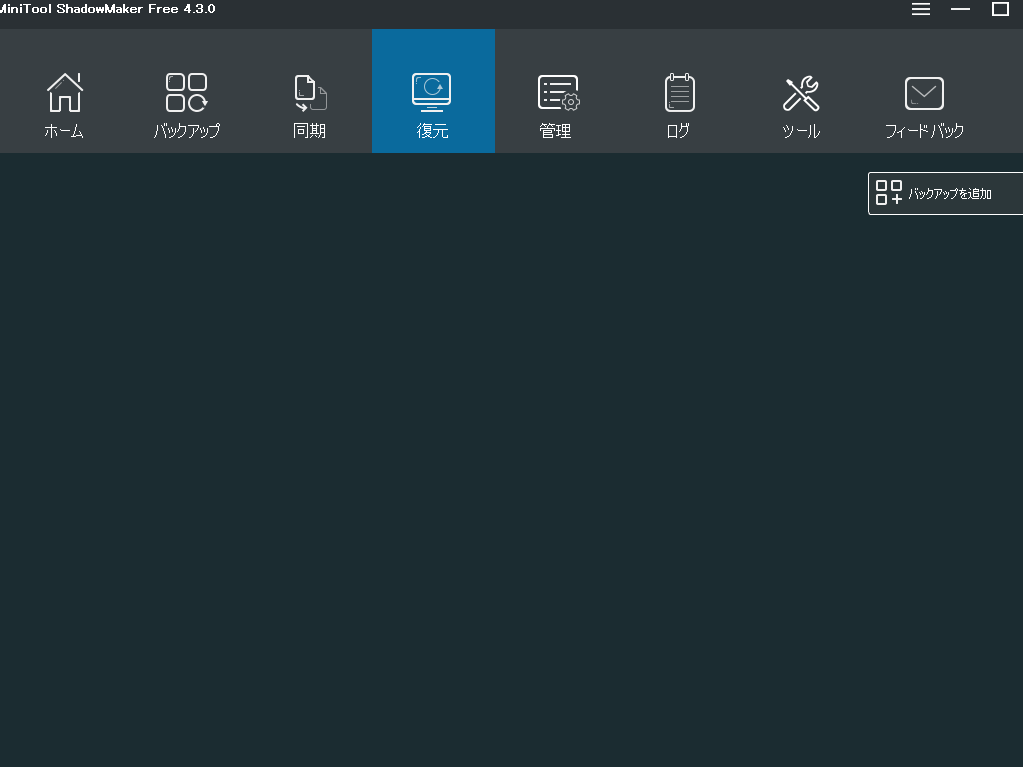
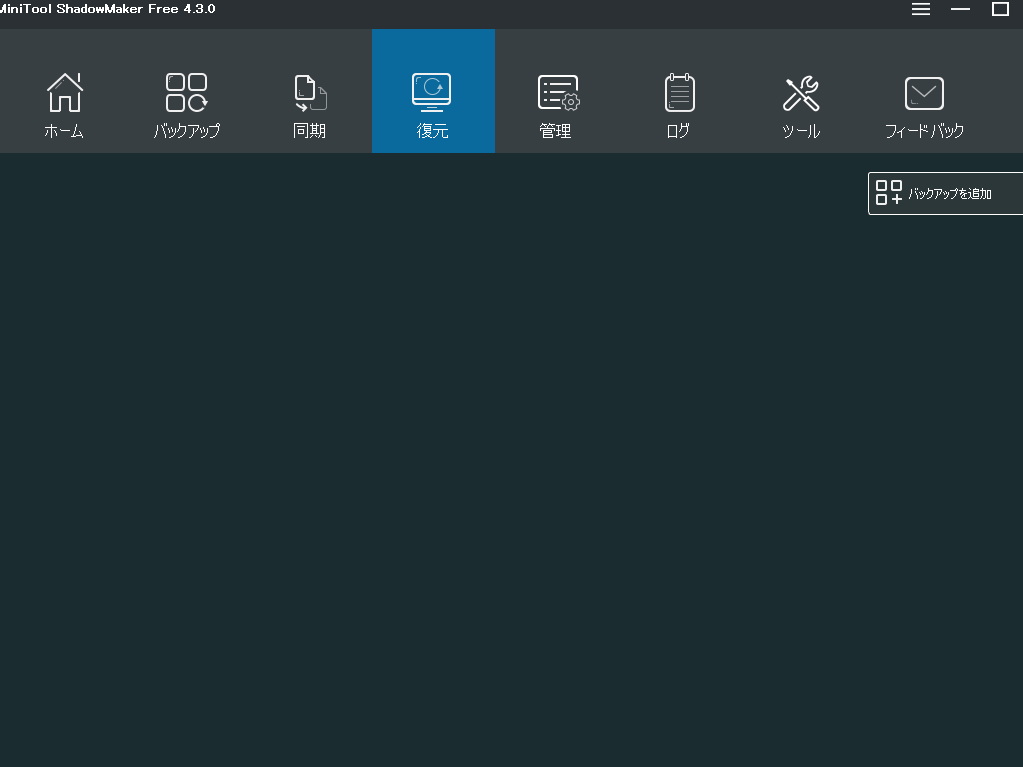
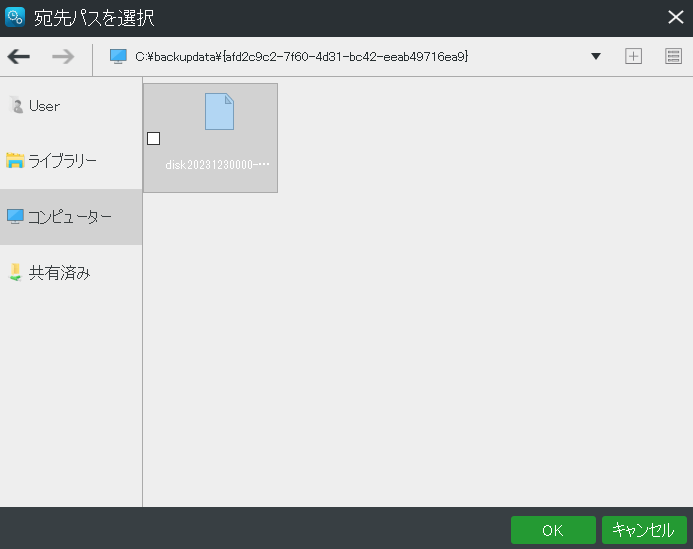
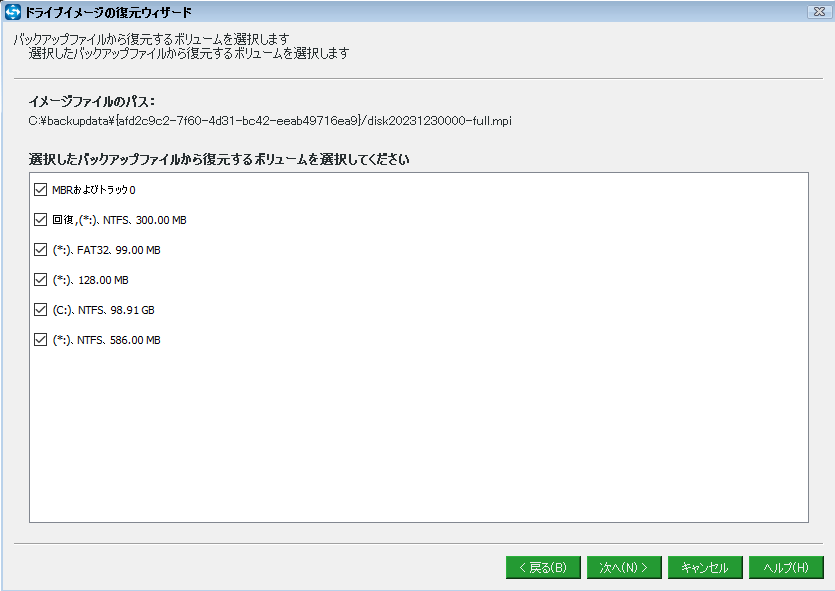
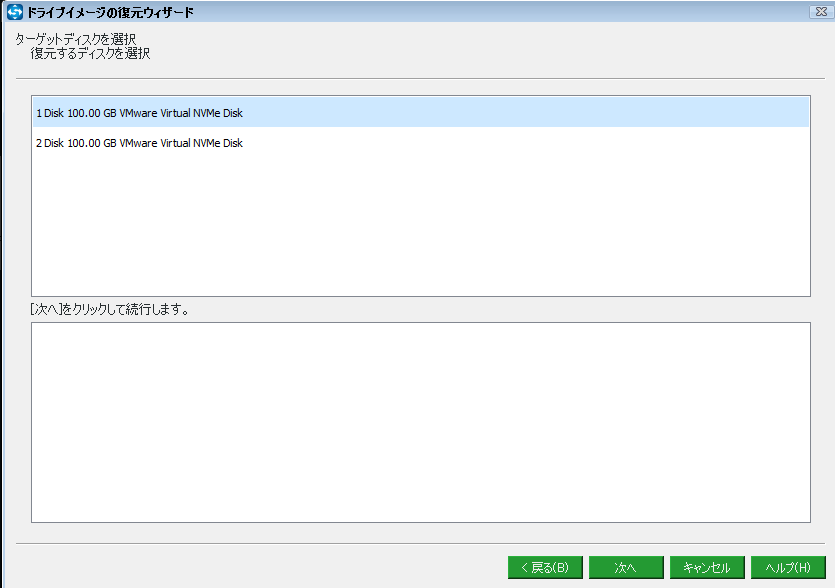
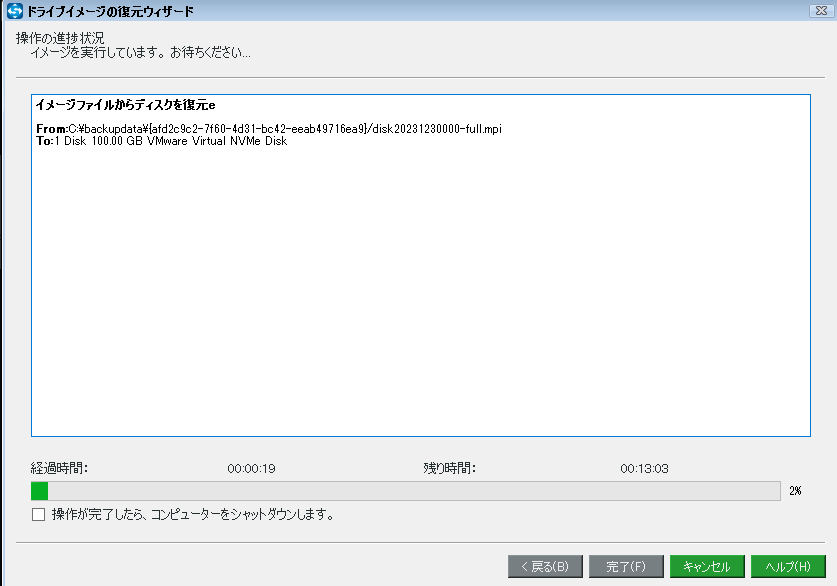
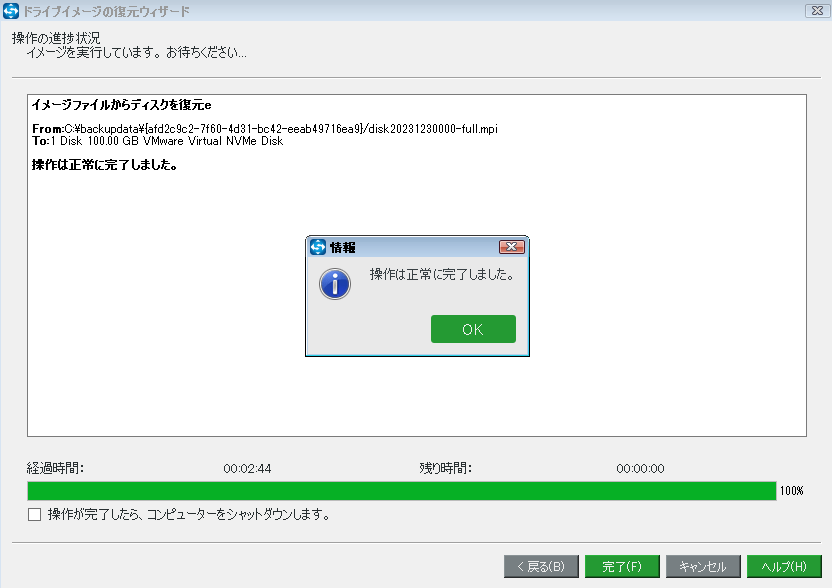
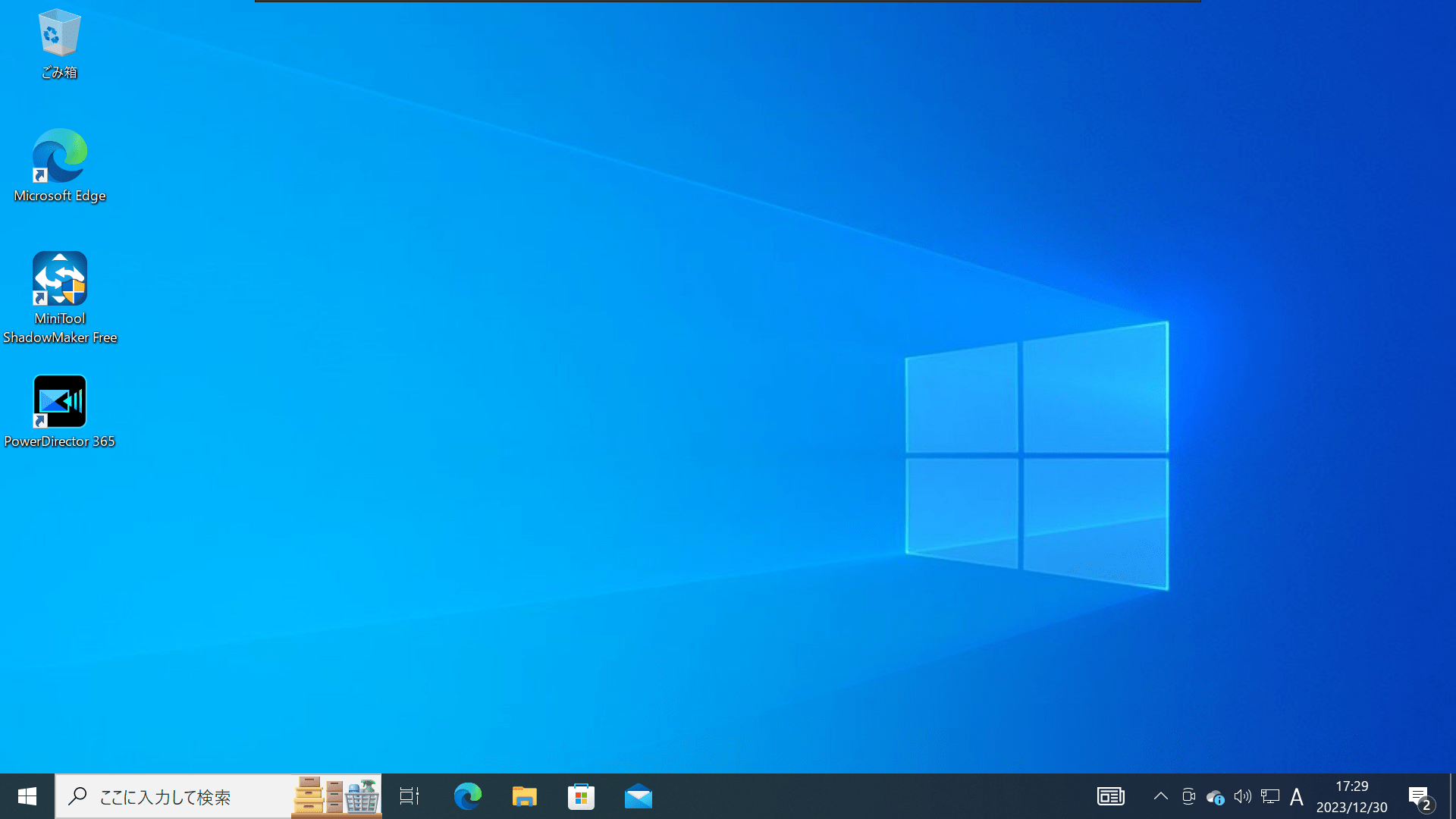
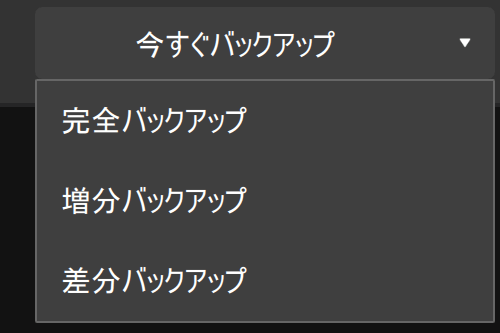
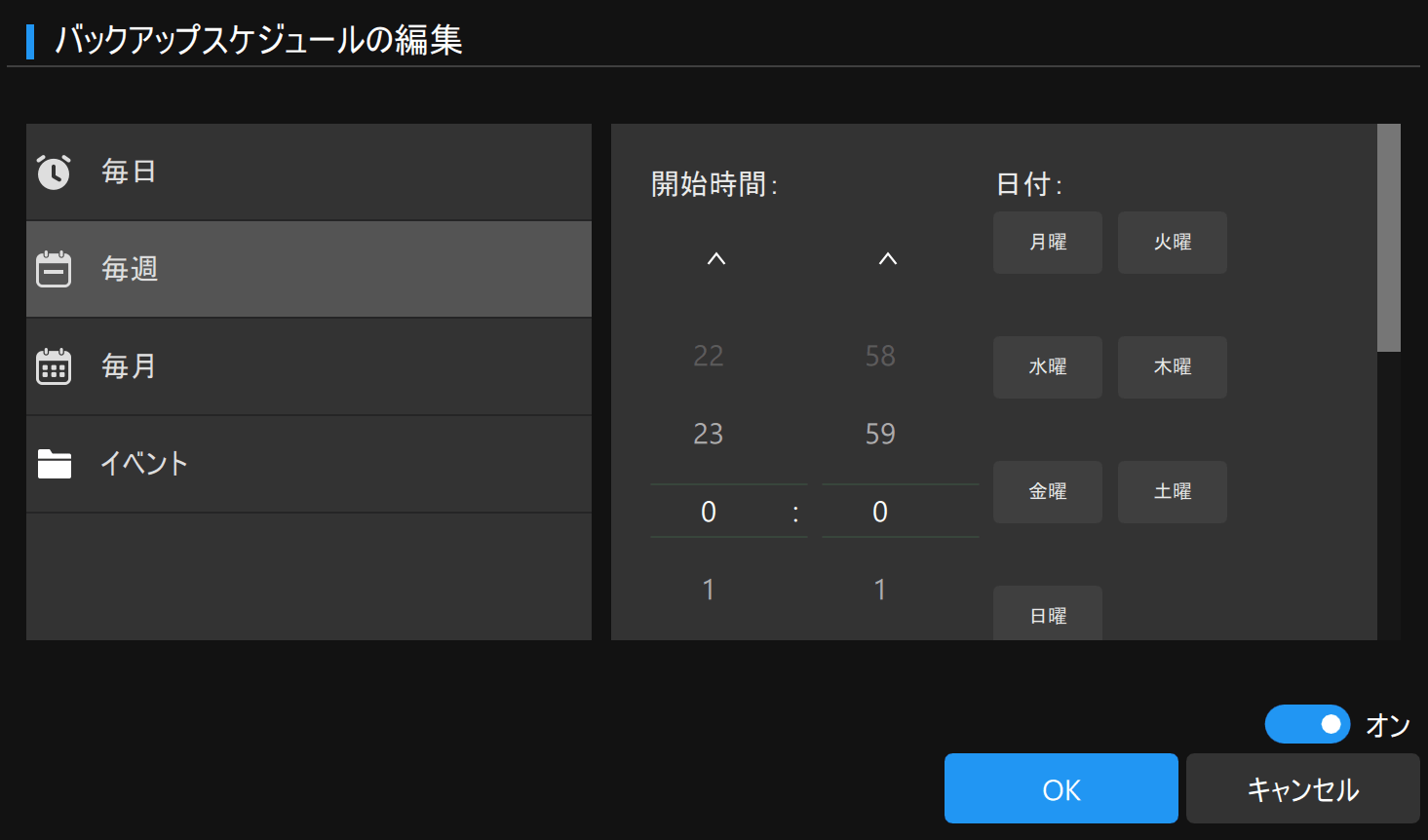
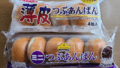
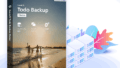
コメント